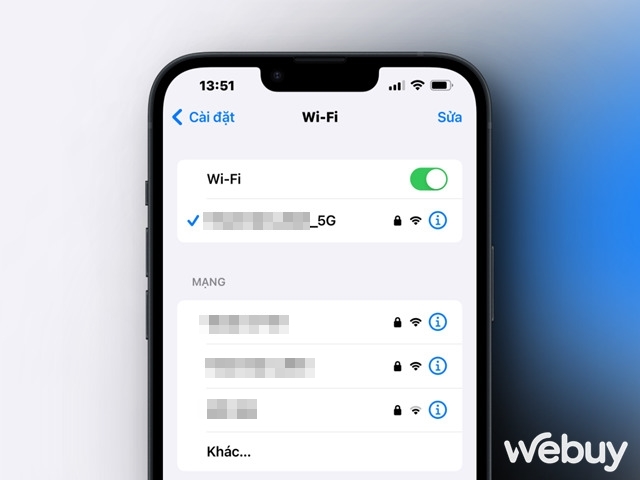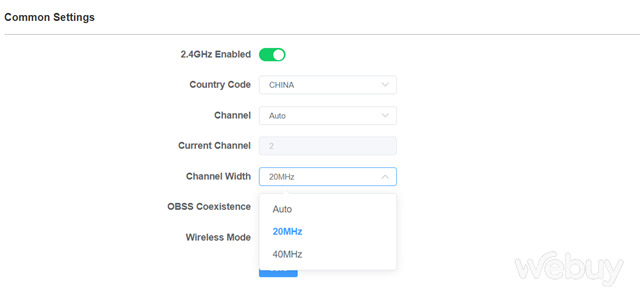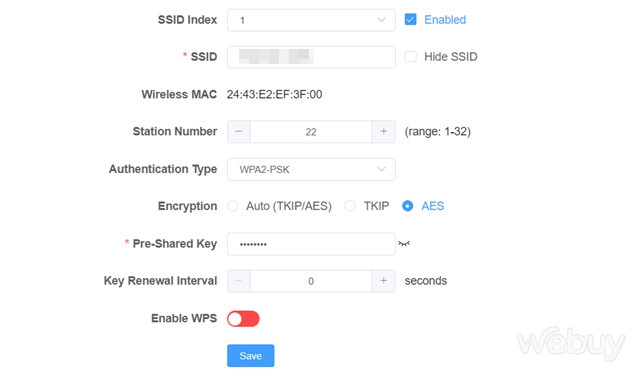Những lý do và biện pháp sửa chữa vấn đề kết nối Internet trên Router Wi-Fi của bạn

(Tổ Quốc) - Thay vì băn khoăn về lỗi kết nối Internet không ổn định trên Router Wi-Fi, bài viết này sẽ cung cấp cho bạn những nguyên nhân phổ biến và cách khắc phục hiệu quả Tìm hiểu ngay để sửa chữa mạng Internet tại nhà một cách nhanh chóng và dễ dàng
Bạn đang tự hỏi vì sao mạng Wi-Fi của bạn thường bị không ổn định dù bạn đã sử dụng một chiếc Router Wi-Fi mới và chất lượng? Dấu hiệu rõ nhất là khi bạn sử dụng điện thoại hoặc laptop để kết nối internet qua Wi-Fi, biểu tượng Wi-Fi đôi khi không hiển thị đủ 4 vạch hoặc ngay cả khi hiển thị đủ 4 vạch, kết nối vẫn rất yếu và không ổn định.
Về cơ bản, tốc độ kết nối internet của mạng Wi-Fi bạn đang sử dụng có thể bị ảnh hưởng nếu xung quanh bạn có quá nhiều tín hiệu Wi-Fi. Tuy nhiên, có nhiều cách để khắc phục và khôi phục tốc độ kết nối internet trở lại bình thường. Tuy nhiên, bạn cũng nên lưu ý rằng, tình trạng mất ổn định của mạng Wi-Fi có thể có nguyên nhân từ các yếu tố khác nhau, chẳng hạn như cập nhật hệ điều hành Windows, sự cố về điện hoặc tình trạng thời tiết.
Mạng Wi-Fi thường bị lúc có lúc không, yếu và chập chờn do có quá nhiều thiết bị kết nối. Lượng băng thông sẽ bị chia ra để đáp ứng nhu cầu của tất cả các thiết bị kết nối, bao gồm cả các thiết bị Internet of Things.
Tín hiệu Wi-Fi gặp khá nhiều vật cản: Khi Wi-Fi được đặt ở phòng khách nhưng bạn đang ở bếp hoặc phòng ngủ, có thể mạng sẽ yếu đi vì khoảng cách hoặc bị cản trở bởi tường và đồ vật trong nhà.
Ngoài ra, sự hiện diện của quá nhiều người dùng cũng là một trong những nguyên nhân thường gặp. Khi có nhiều người đang sử dụng điện thoại, laptop để kết nối Internet, đặc biệt để tải tài liệu, video, nhạc từ Internet, mạng sẽ trở nên yếu hơn rất nhiều.
Kênh Wi-Fi
Tương tự như radio, Wi-Fi được phân chia thành các tần số trên dải gigahertz (GHz), bao gồm 2,4GHz và 5GHz cho Wi-Fi 5 và 6. Nếu sử dụng Wi-Fi 6E, bạn sẽ có thể sử dụng băng tần 6GHz mới nhất. Các tần số này lại được chia thành các kênh nhỏ hơn, được gọi là Kênh (Channel).
Tần số 2,4GHz thường được sử dụng phổ biến nhưng thường xuyên bị tắc nghẽn do giới hạn số lượng kênh và tầm phủ sóng. Trong 11 kênh của tần số này, chỉ có 3 kênh ổn định và không bị chồng chéo. Điều này có nghĩa là sự kết nối internet bị ảnh hưởng khi có nhiều bộ định tuyến trong cùng một khu vực.
Ngược lại, tần số 5GHz cung cấp 23 kênh không chồng chéo và có phạm vi hoạt động ngắn hơn. Điều này làm giảm tình trạng tín hiệu chồng chéo so với tần số 2,4GHz.
Sánh ngang với đài AM và FM, trong đó AM có tầm sóng xa hơn nhưng âm thanh kém hơn FM, vốn cung cấp âm thanh tuyệt vời nhưng lại có phạm vi phủ sóng hẹp hơn.
Rất may, bạn có thể thay đổi Kênh của router giống như cách bạn có thể thay đổi tần số Radio.
Thông thường, bạn chỉ cần xác định kênh không bị tắc nghẽn và chuyển thiết bị của mình sang kênh đó. Nếu phương pháp này không hiệu quả, hãy cân nhắc nâng cấp router lên các dòng hỗ trợ 5GHz hoặc 6GHz.
Router hỗ trợ Wi-Fi 6 và Wi-Fi 6E có thể mang lại sự ổn định cho mạng internet trong nhà.
Các router hỗ trợ Wi-Fi 6E có tốc độ lên tới 6GHz mang lại những lợi ích khác biệt so với các phiên bản trước. Vì 6GHz vẫn chưa được sử dụng rộng rãi, nên ít người có thể tiếp cận, làm cho vấn đề nhiễu sóng và kết nối không ổn định ít xảy ra.
Nếu bạn có bộ router hỗ trợ Wi-Fi 6E, bạn sẽ có thêm nhiều kênh trong chuẩn Wi-Fi 5. Theo thông số kỹ thuật, bạn sẽ có thêm 14 kênh 80Hz hoặc 7 kênh 160Hz có phạm vi sóng rộng. Do đó, router Wi-Fi 6 và 6E mang lại kết nối nhanh hơn và đáng tin cậy hơn so với các đời router trước đây.
Các thiết bị USB 3.0 và cáp kết nối gây nhiễu sóng internet
Bạn không nhầm, thiết bị USB 3.0 và cáp kết nối có thể gây nhiễu kết nối Wi-Fi. Theo tài liệu PDF White Paper từ Intel, chuẩn USB 3.0 mắc lỗi thiết kế gây phát ra sóng ngắn tần số 2,4GHz, gây ảnh hưởng đến Bluetooth và các thiết bị kết nối không dây tương tự. Để khắc phục vấn đề này, bạn có thể tham khảo các phương pháp dưới đây.
- Hãy rút nguồn kết nối của các thiết bị USB 3.0 và kiểm tra xem tín hiệu kết nối có được cải thiện hay không.
- Đề nghị nên mua và sử dụng loại cáp có vỏ bọc tiêu chuẩn, chúng có lớp kim loại để bảo vệ cáp và ngăn chặn các tia nhiễu.
- Di chuyển router của bạn ra khỏi cáp phạm vi có thiết bị USB 3.0 và các cáp kết nối đang được sử dụng.
Thay đổi mật khẩu Wi-Fi
Nếu quá nhiều người biết mật khẩu Wi-Fi nhà bạn, có thể họ sẽ cùng lúc truy cập gây quá tải, làm giới hạn đường truyền internet của bạn. Do đó, mạng Wi-Fi có thể bị quá tải, kết nối yếu và không ổn định. Một ví dụ điển hình cho tình trạng này là biểu tượng Wi-Fi trên laptop hiển thị lỗi chấm than và thông báo "Limited access".
Để đảm bảo sự ổn định và hiệu suất của mạng Wi-Fi trong gia đình, nên hạn chế việc chia sẻ kết nối mạng. Hãy giới hạn số lượng thiết bị kết nối đồng thời trong một gói internet gia đình, tốt nhất là từ 8 đến 10 thiết bị. Nếu đã chia sẻ mật khẩu Wi-Fi với nhiều người, bạn có thể yêu cầu nhân viên kỹ thuật của nhà mạng thay đổi mật khẩu hoặc tự thực hiện điều này. Nếu muốn nhiều người dùng chia sẻ mạng, bạn có thể xem xét mua thêm hoặc nâng cấp gói mạng để đáp ứng tối đa yêu cầu.
Thiết bị Router Wi-Fi có thể bị quá nhiệt nếu không cung cấp đủ thông gió.
Nguyên nhân Wi-Fi bị gián đoạn có thể do sử dụng router cũ lâu ngày hoặc sự quá tải, cùng với sự nóng quá mức hoặc thiết bị không tốt dễ bị nóng nhanh chóng.
Việc router Wi-Fi bị quá nóng cũng ảnh hưởng đến các linh kiện bên trong như chip, gây ảnh hưởng đến chất lượng phát sóng điện từ. Điều này làm cho kết nối chậm, không ổn định và tín hiệu Wi-Fi bị gián đoạn. Khi gặp tình huống này, bạn có thể áp dụng các biện pháp sau để khắc phục:
- Cách khởi động lại thiết bị phát Wi-Fi: Trước tiên, bạn cần tắt kết nối Wi-Fi trên tất cả các thiết bị đang sử dụng. Tiếp theo, hãy tắt nguồn của router và đợi từ 10 giây đến 3 phút trước khi bật lại. Quá trình này sẽ giúp router khởi động lại, giải phóng bộ nhớ và cập nhật những thay đổi mới từ nhà mạng. Sau khi khởi động lại, router sẽ tự động cấp phát địa chỉ IP cho các thiết bị kết nối, tăng khả năng kết nối của chúng. Lưu ý: Đừng sử dụng chức năng Reset vì điều này sẽ đòi hỏi bạn phải cấu hình lại router.
- Quá trình làm mát cho router: Đầu tiên, tắt nguồn router và để thiết bị nghỉ khoảng 20 phút để làm mát trước khi bật lại. Nếu có thể, bạn có thể làm sạch các khe tản nhiệt của router bằng cọ hoặc máy xịt bụi và đặt thiết bị ở một nơi thông thoáng, có không gian trống để tản nhiệt tốt hơn.
Dưới đây là những phương pháp cơ bản để khắc phục hiện tượng mạng Wi-Fi không ổn định, hy vọng rằng chúng sẽ hữu ích cho bạn.
Tốc độ của chuẩn Wi-Fi 7 sẽ đạt được đến mức nào?